本教程为大家介绍使用Photoshop建立复杂的3ds Max路径的方法,方法很简单,教程比较经典。和大家分享一下,希望对初学者有所帮助。
1、打开通过扫描得到的图像:
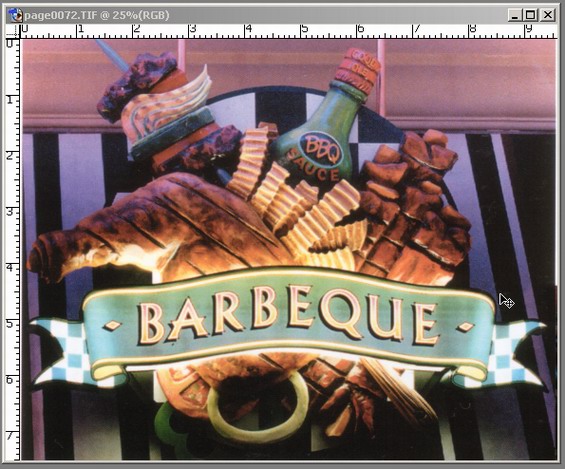
2、双击背景图层,将背景图层改为普通图层:
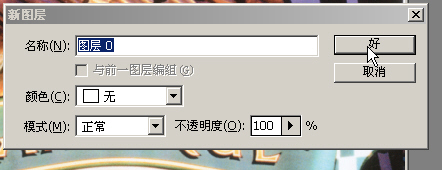
3、抠图:
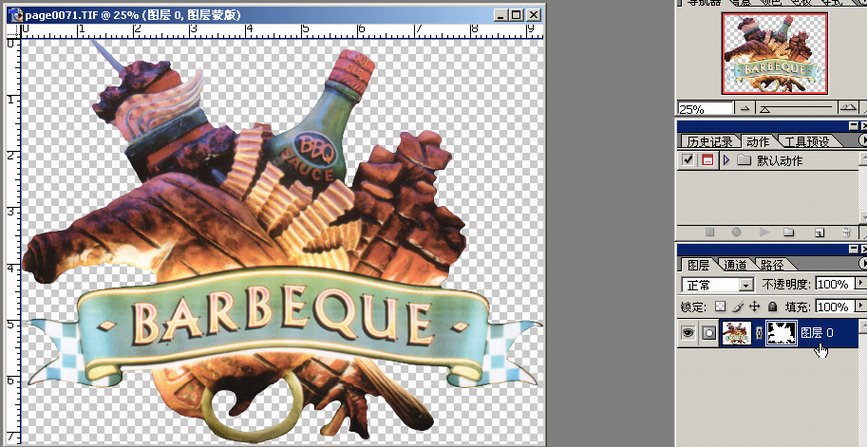
4、在通道下按住Ctrl单击图层0蒙板调出它的选区:
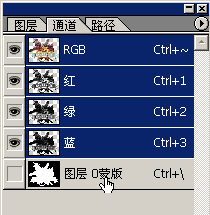
5、将选区变为路径:
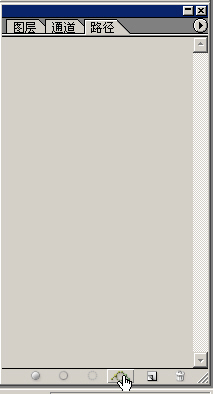
6、导出路径,生成一个.AI的文件,关闭并保存这张抠好的图像:
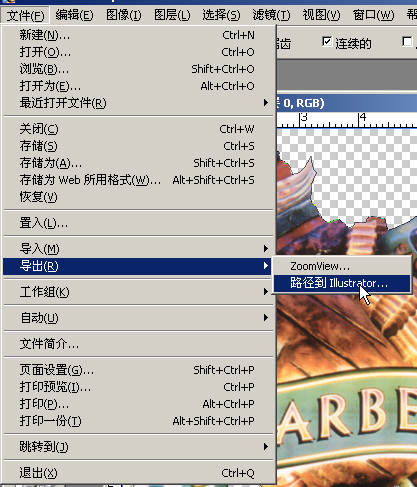
7、在3ds Max中选择置入,并选择刚才在Photoshop中导出的AI文件:
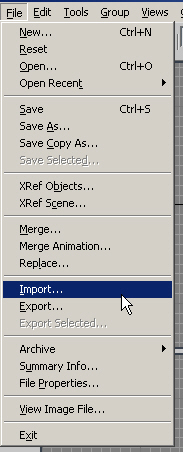
8、置入:
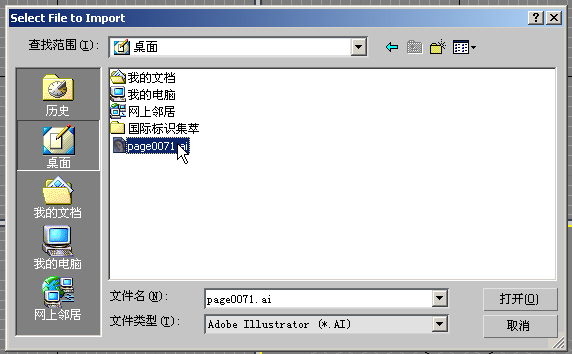
9、导入后的结果:
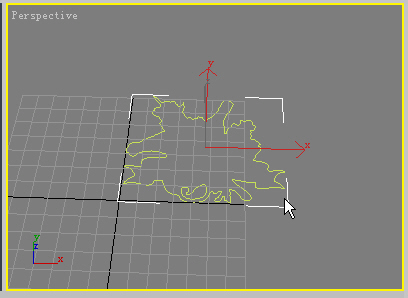
10、挤压出一个厚度:
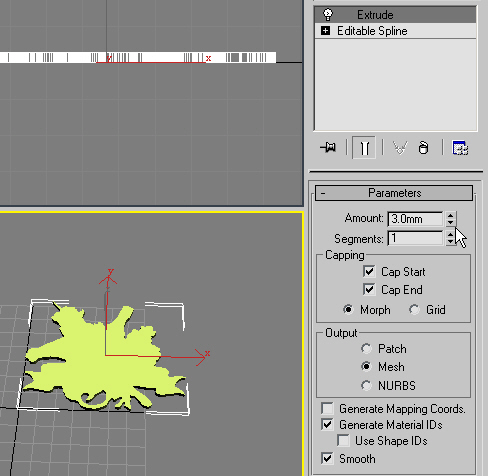
11、因为是一个招牌,所以不能水平放置,旋转90度,并将其塌陷为一个网格物体:
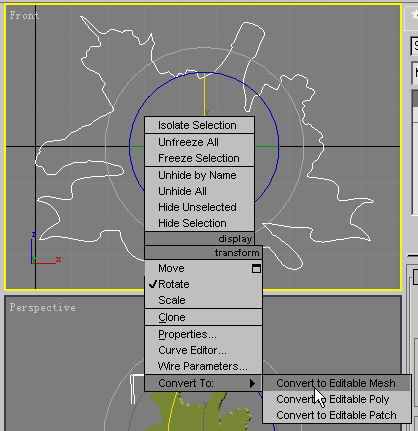
12、可以看一下它的材质ID的分配:
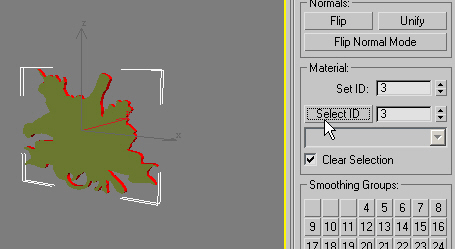
13、给它指定一种多维次物体材质,并设置个数为3:
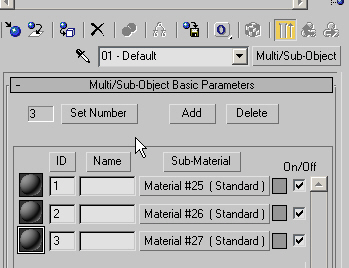
14、在ID1中贴上刚才保存的抠好的图。这是一个木质招牌,所以可以在其它两个ID中贴上木纹。
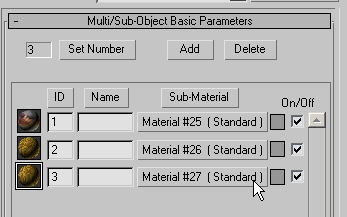
15、完成图正面如下:

16、完成图背面展示如下:
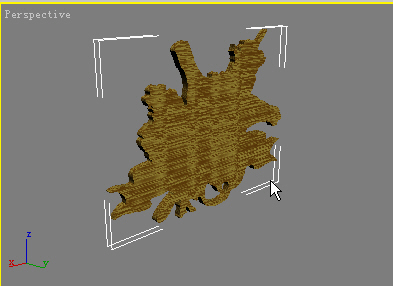
免责声明:
1;所有标注为智造资料网zl.fbzzw.cn的内容均为本站所有,版权均属本站所有,若您需要引用、转载,必须注明来源及原文链接即可,如涉及大面积转载,请来信告知,获取《授权协议》。
2;本网站图片,文字之类版权申明,因为网站可以由注册用户自行上传图片或文字,本网站无法鉴别所上传图片或文字的知识版权,如果侵犯,请及时通知我们,本网站将在第一时间及时删除,相关侵权责任均由相应上传用户自行承担。
内容投诉
智造资料网打造智能制造3D图纸下载,在线视频,软件下载,在线问答综合平台 » photoshop建立复杂3ds Max路径(图文教程)
1;所有标注为智造资料网zl.fbzzw.cn的内容均为本站所有,版权均属本站所有,若您需要引用、转载,必须注明来源及原文链接即可,如涉及大面积转载,请来信告知,获取《授权协议》。
2;本网站图片,文字之类版权申明,因为网站可以由注册用户自行上传图片或文字,本网站无法鉴别所上传图片或文字的知识版权,如果侵犯,请及时通知我们,本网站将在第一时间及时删除,相关侵权责任均由相应上传用户自行承担。
内容投诉
智造资料网打造智能制造3D图纸下载,在线视频,软件下载,在线问答综合平台 » photoshop建立复杂3ds Max路径(图文教程)


